Jika Anda menggunakan Paint.NET, Anda mungkin sudah pernah mendengar tentang plug-in. Perluasan ini dapat meningkatkan fungsionalitas program secara signifikan dan memungkinkan Anda mencapai efek dan penyesuaian yang lebih kreatif. Di panduan ini, saya akan menunjukkan langkah demi langkah bagaimana cara men-download dan menginstal plug-in untuk Paint.NET.
Temuan Penting
- Plug-in memperluas fitur-fitur Paint.NET.
- Anda dapat mengunduh Plug-in langsung melalui bagian Bantuan.
- Mengunduh dan menginstal Plug-in memerlukan memindahkan file-file DLL ke folder yang tepat.
Panduan Langkah demi Langkah
Langkah 1: Membuka Bagian Bantuan di Paint.NET
Pertama, buka Paint.NET dan klik pada menu di bagian atas "Bantuan". Di sana Anda akan menemukan opsi untuk plug-in yang akan mengarahkan Anda ke halaman unduhan.
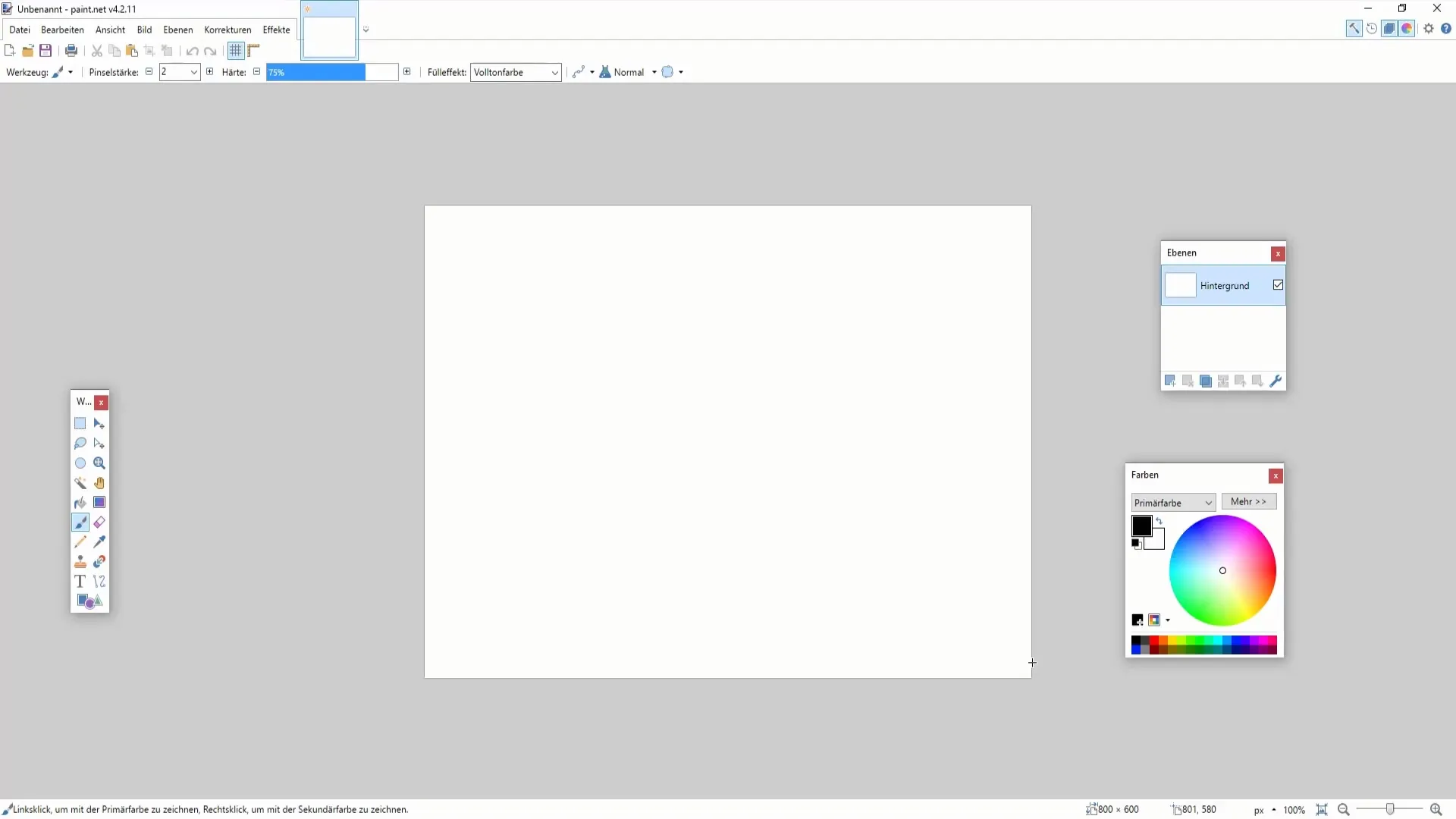
Langkah 2: Navigasi ke Halaman Plug-in
Di bagian Bantuan, Anda dapat mengklik tombol "Plugin" untuk melihat opsi lebih lanjut. Di sana Anda akan diarahkan ke halaman web yang tepat di mana Anda dapat menemukan berbagai plug-in.
Langkah 3: Memilih Plug-in
Sesampainya di halaman Plug-in, Anda akan melihat berbagai opsi. Anda dapat memilih antara "Paket Plugin" atau jenis plug-in tertentu. Saya sarankan untuk terlebih dahulu menjelajahi "Paket Plugin", karena biasanya mereka mengandung beberapa alat yang berguna.

Langkah 4: Mengunduh Paket Plug-in
Pilih salah satu Paket Plug-in yang ditawarkan untuk mendapatkan informasi lebih lanjut. Klik tautan yang sesuai untuk memulai unduhan. Pastikan Anda memilih file yang benar – biasanya berupa file ZIP dengan DLL.
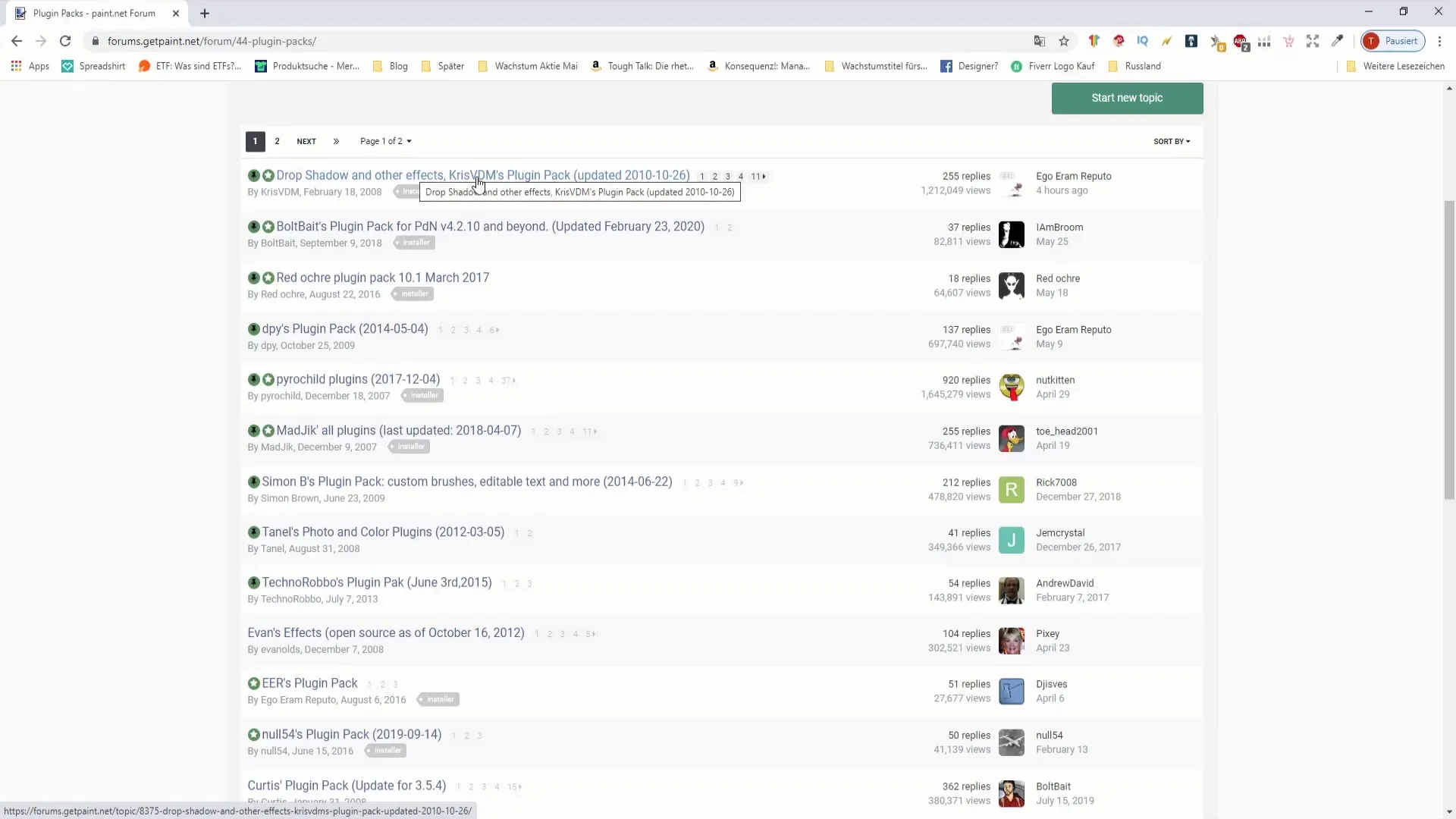
Langkah 5: Mengunduh File ZIP
Mengunduh file ZIP adalah langkah selanjutnya. Mungkin Anda akan langsung diarahkan ke halaman Dropbox atau menemukan tautan unduhan langsung. Klik "Unduh" untuk menyimpan file di komputer Anda.
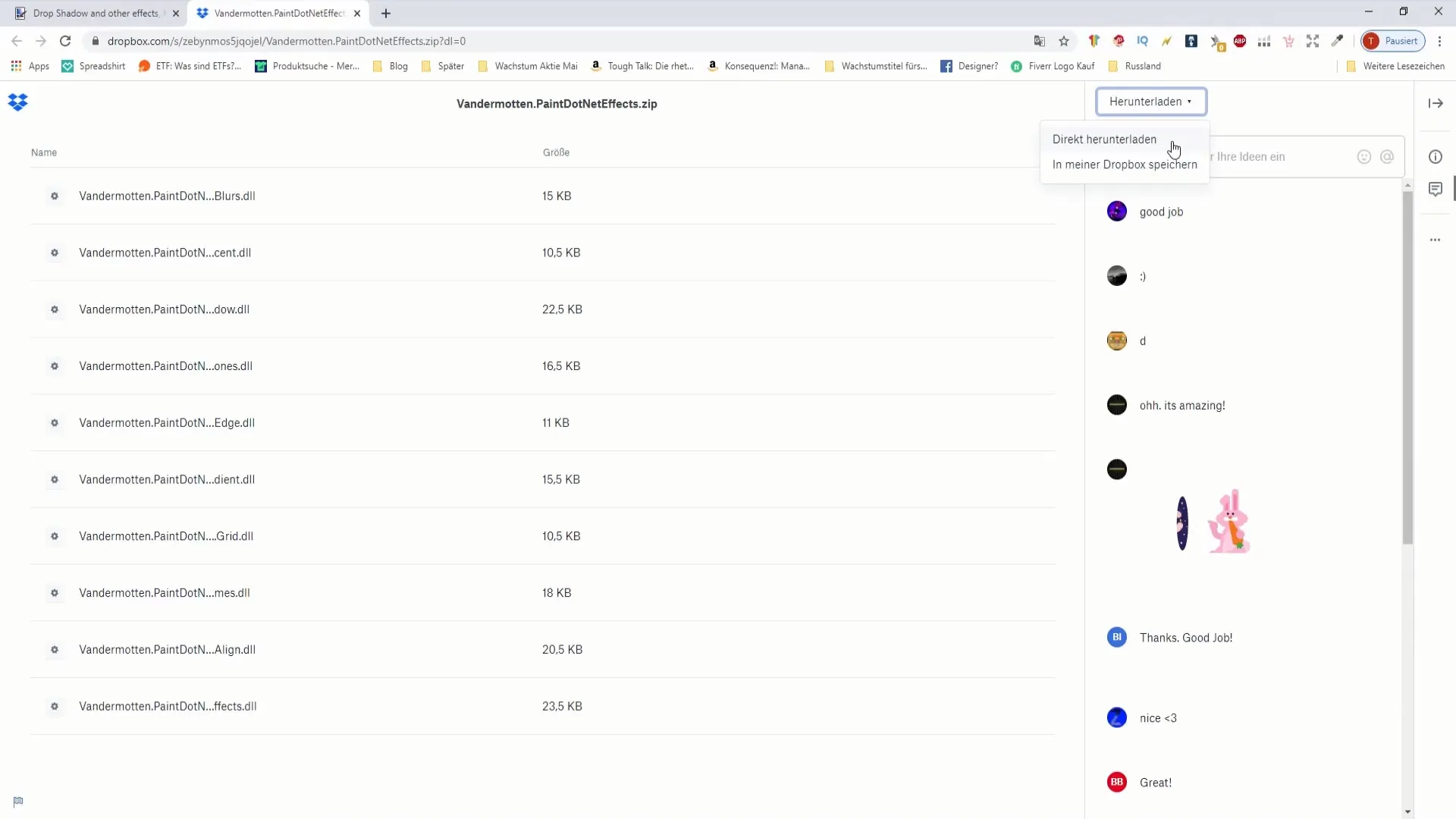
Langkah 6: Mengekstrak File ZIP
Setelah proses unduhan selesai, ekstrak file ZIP. Klik kanan pada file dan pilih "Ekstrak Semua". Anda akan mendapatkan folder dengan file-file DLL yang diperlukan.
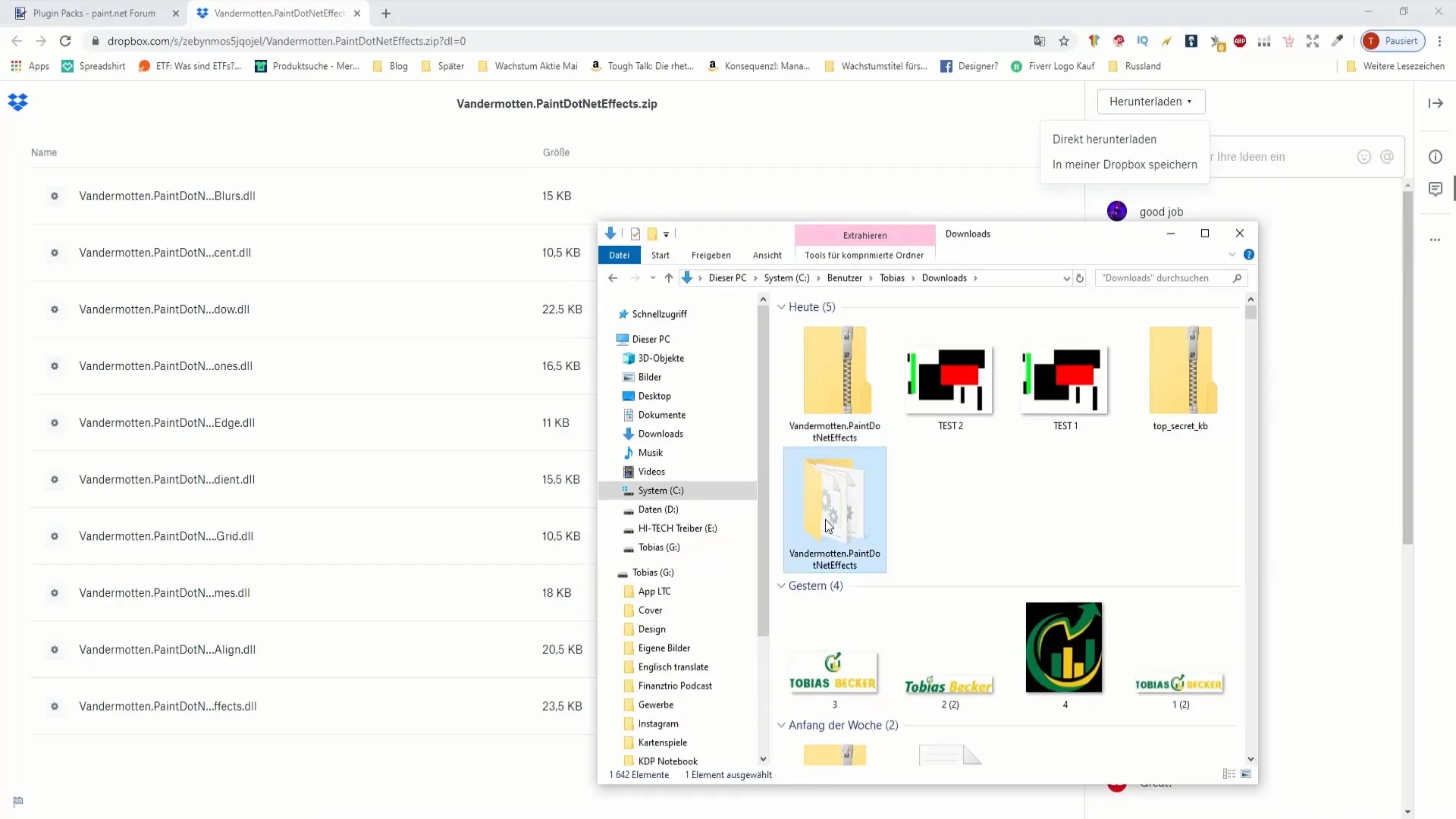
Langkah 7: Menyalin File DLL
Cari folder instalasi Paint.NET di komputer Anda. Biasanya dapat ditemukan di "C:\Programme\Paint.NET". Di dalam direktori ini, Anda akan menemukan folder dengan nama "Effects". Jika folder ini tidak ada, buatlah sendiri.
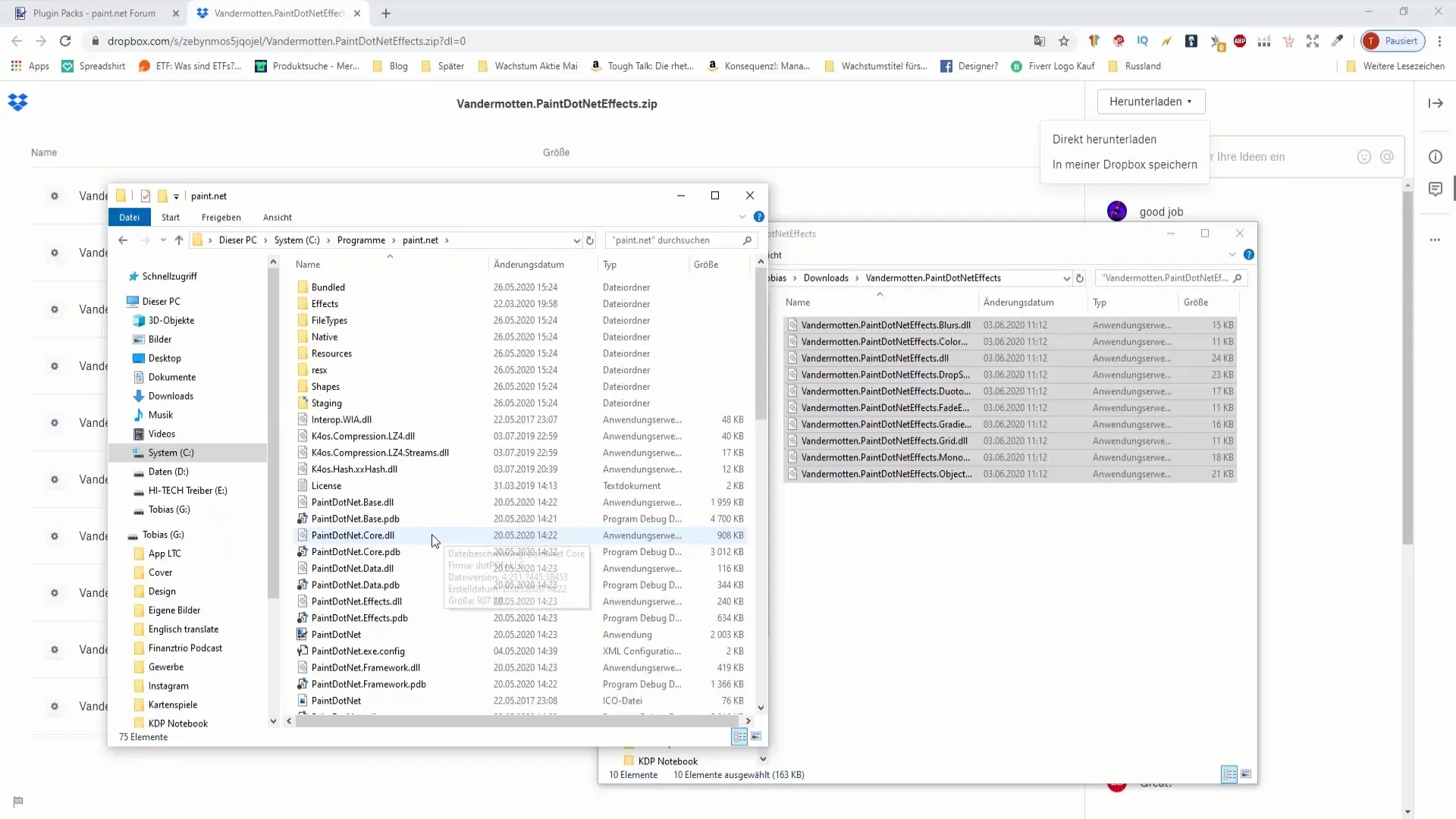
Langkah 8: Memasukkan File ke dalam Folder Effects
Buka folder "Effects" dan geser file-file DLL yang diekstrak ke dalamnya. Pastikan Anda menyalin semua file yang diperlukan ke dalam folder ini.
Langkah 9: Merestart Paint.NET
Setelah Anda menyisipkan file-file tersebut, tutup dan mulai ulang Paint.NET. Saat Anda membuka kembali program, plug-in baru harus terlihat di menu.
Langkah 10: Menggunakan Plug-in
Sekarang Anda dapat menggunakan plug-in yang telah diunduh. Biasanya Anda akan menemukannya di bawah "Efek" atau "Tampilan" dalam menu. Eksperimen dengan opsi baru dan temukan mana yang memberikan hasil terbaik bagi Anda.
Langkah 11: Menjelajahi Fungsi Plug-in
Banyak plug-in menawarkan fungsi tambahan yang dapat membantu Anda mengoptimalkan pekerjaan Anda di Paint.NET. Pertimbangkan alat mana yang mungkin berguna untuk proyek Anda. Misalnya, beberapa plug-in sangat baik untuk pembuatan teks atau untuk menerapkan efek khusus.
Ringkasan
Di panduan ini, Anda telah belajar bagaimana mengunduh dan menginstal plugin untuk Paint.NET. Prosesnya mungkin terlihat rumit pada awalnya, tetapi akan menjadi lebih mudah seiring dengan seringnya Anda melakukannya. Cobalah berbagai plugin dan temukan bagaimana mereka dapat memperluas alat kreatif Anda untuk memperkaya kemungkinan kreatif Anda.
Pertanyaan Umum
Bagaimana cara menemukan plugin terbaik untuk Paint.NET?Cukup telusuri berbagai paket plugin dan baca ulasannya.
Apakah plugin tersebut gratis?Ya, semua plugin yang Anda unduh adalah gratis.
Bagaimana cara menginstal plugin tersebut?Cukup seret file DLL ke dalam folder "Effects" Paint.NET dan mulai ulang programnya.
Bisakah saya menghapus plugin?Ya, Anda bisa menghapus file DLL yang sesuai dari folder "Effects".


